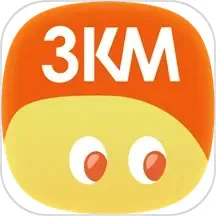使用Windows关机命令无效的解决方法及技巧分享
在日常使用Windows系统的过程中,我们常常需要通过关机命令来快速关闭计算机。然而,有时候你会发现,输入关机命令却没有任何反应,这可真让人感到困扰。本文将分享一些常见的原因及解决方法,帮助你轻松解决使用Windows关机命令无效的问题。

一、检查命令输入是否正确
首先,确保你输入的关机命令是正确的。在Windows中,关机命令一般为“shutdown /s /t 0”,其中“/s”表示关机, “/t 0”表示在0秒后执行。如果输入时出现拼写错误或缺少参数,系统可能会无法识别命令。
二、权限问题
如果你在使用普通用户权限时输入关机命令,可能会因为权限不足而无法执行。解决这个问题的方法是使用管理员权限运行命令。你可以右键点击“命令提示符”,然后选择“以管理员身份运行”。在管理员模式下,你再次输入关机命令,就能够顺利关机了。

三、系统进程阻塞
有时,某些进程可能会阻止系统关机,导致关机命令无效。为了排查这一问题,你可以打开任务管理器(Ctrl + Shift + Esc),查看正在运行的进程,结束可能影响关机的程序。通常一些占用系统资源较多的软件,或者未响应的窗口,都会干扰系统正常关机。
四、系统设置问题
如果系统设置中禁用了关机选项,可能会导致关机命令无效。你可以检查“组策略编辑器”中的设置。在运行窗口中输入“gpedit.msc”,找到“计算机配置” > “管理模板” > “系统”,然后查看“关机”相关的选项。如果发现被禁用,右键选择“编辑”,并将其设置为“未配置”或“启用”。
五、病毒和恶意软件
病毒和恶意软件有时会干扰系统的正常功能,包括关机命令。如果你怀疑系统受到感染,可以使用杀毒软件进行全盘扫描,及时处理可能存在的威胁。确保你的系统和应用程序保持更新,这样能有效减少被攻击的风险。
六、使用任务调度程序
如果以上方法都无法解决问题,你可以尝试使用任务调度程序创建一个定时关机任务。在搜索框中输入“任务调度程序”,打开后选择“创建基本任务”,设置好任务触发器和操作,当达到条件时,系统会自动进行关机,绕过了命令行的限制。

七、修复系统文件
系统文件损坏也可能会导致关机命令无效。使用“sfc /scannow”命令可以修复损坏的系统文件。在命令提示符下输入该命令并执行,系统将自动扫描并修复发现的问题。完成后,重新启动计算机,然后尝试再次使用关机命令。
总结
面对Windows关机命令无效的问题,可以从多方面进行排查和解决。确保命令输入无误,检查权限设置,处理可能的系统阻塞以及扫描病毒威胁等都是可行的解决方案。如果这些方法都未能解决你的问题,不妨考虑寻求专业的技术支持。希望以上分享能够帮助你顺利解决关机命令无效的困扰,让你的计算机使用更加顺畅。
268网络版权声明:以上内容除非特别说明,否则均可能来自网络综合整理呈现,仅作自查和内部分享!如对本内容有异议或投诉,敬请联系网站管理员,我们将尽快回复您,谢谢合作!